Какой размер письма определяется программой как большой 1с документооборот
Почта "1С:Документооборота"
Как разобраться в ошибке
Типичная проблема – перестают приниматься письма в каком-то почтовом ящике (или с самого начала не принимаются).
Для поиска причины рекомендуем проверить следующие данные:
- В форме Потоки доставки почты - что рассматриваемая учетная запись отнесена к какому-то потоку приемки, пусть 1. Также в этой форме на первой закладке красным цветом выделен поток, который не работает более 30 минут. Скорее всего, именно в этом причина ошибки.
- Убедиться, что работает регламентное задание ПриемОтправкаПочты N , где N – номер потока.
- Если выяснилось, что "зависло" регламентное задание ПриемОтправкаПочты N :
- В форме Потоки доставки почты необходимо выполнить команду Поменять поток - для всех учетных записей этого потока указать новый поток, скажем 3 .
- Если это не помогло (поток 3 начал работать и тут же снова "завис"), необходимо найти "поврежденное" письмо. Для этого в форме Протокол доставки почты необходимо поставить отбор по номеру потока, найти последнюю запись. Скорее всего, это получение писем какой-то учетной записи. Это и есть учетная запись с "поврежденным" письмом. Временно можно перенести на другой поток все учетные записи, кроме этой.
Рассмотрим подробнее как найти "поврежденное" письмо.
Важно: если были зафиксированы случаи зависания регламентных заданий приема почты, то в настройках программы (раздел Почта ) рекомендуется отключить настройку Получать текст из HTML писем точно (доступна в "1С:Документообороте" версии 2.0.9 и выше).
Как внести изменения
Иногда на внедрении появляется пожелание изменить внешний вид области чтения в списке писем. Это делается в ВстроеннаяПочтаСервер.ВставитьШапкуПисьмаВТекстHTML
Также пожелания могут касаться отображения вложенных писем. Сейчас они вставляются в тело письма. Изменить отбивку можно в ВстроеннаяПочтаСервер.СформироватьШапкуВложенногоПисьмаПростойТекст .
Сложные алгоритмы
Ниже описаны несколько достаточно сложных алгоритмов в работе почты.
Число писем в папках
Число писем в папках хранится в регистре сведений КоличествоПисемВПапках в разрезе папки и пользователя. При приемке письма или переносе письма в другую папку в регистре очищаются все записи для данной папки. Расчет числа писем ( Всего и Непрочитанных ) выполняется "по требованию" - при открытии или обновлении пользователем формы почты (где в дереве папок видно количество писем в папках) – делается расчет именно для данного пользователя. То есть, например, для общей папки, куда есть доступ у десяти пользователей, после приемки нового письма для всех этих пользователей нет ни одной записи для этой папки. И только при входе в почту, скажем 2 пользователями – только для них и будет сделан расчет. Остальные 8 пользователей, возможно, и не зайдут в почту в ближайшее время (например, они отсутствуют) – и время на расчет для них потрачено не будет.
Прием только непринятых писем
Метаданные
Содержит адресатов (представление и email). Ссылки на них есть например в табличной части писем ПолучателиПисьма, ПолучателиКопий
Содержит группы личных адресатов
Содержит личных адресатов
Папки писем (в иерархии).
Параметры сохраненных поисков писем.
Списки адресов, используемые в правилах обработки писем для правила «Адрес отправителя входит в список» - например для черного или белого списка.
Журнал документов ЭлектроннаяПочта
Таблица, где есть и входящие, и исходящие письма.
Регистр сведений HTMLПредставленияСодержанияПисем
Хранит кешированное представление письма (для более быстрого показа в области просмотра в списке писем)
Регистр сведений АвтоматическиеОтветыПоАдресам
Хранит адреса, на которые уже был дан ответ с помощью правила обработки писем «Ответить текстом» - чтобы не отвечать повторно на тот же адрес.
Регистр сведений ИдентификаторыИмпортированныхПисем
Хранит идентификаторы писем, загруженные командой «Загрузить письма из Microsoft Outlook»
Регистр сведений ИдентификаторыПолученныхПисем
Хранит идентификаторы писем, полученных по внешней маршрутизации – чтобы не получать повторно ранее полученные письма.
Регистр сведений ИдентификаторыПочтовыхВложений
Хранит идентификаторы вложений-картинок (в теле html письма)
Регистр сведений ИспользованиеАдресатовПользователями
Хранит адресатов, кому были отправлены письма – в разрезе пользователя. Используется при автоподборе адресата – чтобы показывать сверху последних адресатов.
Регистр сведений ИспользованиеПочты
Хранит персональные настройки использования встроенной и легкой почты
Регистр сведений КоличествоПисемВПапках
Регистр сведений НастройкиОтложеннойОтправкиПисем
Настройки отложенной отправки писем в разрезе пользователя.
Регистр сведений НеотправленныеИсходящиеПисьма
Хранит идентификаторы писем, которые не удалось получить.
Регистр сведений ПапкиПисемБыстрогоДоступа
Ссылки на папки, показываемые в режиме «Мои папки»- в разрезе пользователя.
Регистр сведений ПапкиПисемТекущихДел
Папки писем, показываемые в форме «Текущие дела» - в разрезе пользователя.
Регистр сведений ПапкиПисемЧастоИспользуемые
Папки писем, отображаемые в режиме «Компактный».
Регистр сведений ПапкиУчетныхЗаписей
Регистр сведений ПромежуточныеРезультатыПоискаПисем
Хранит результаты поиска писем по реквизитам.
Регистр сведений СведенияОбАдресатах
Содержит связь между адресатом и контактом (например пользователем, корреспондентом)
Регистр сведений СостоянияУчетныхЗаписей
Хранит текущий статус учетной записи в разрезе операции (например соединения с сервером).
Все метаданные почты отнесены к подсистеме Встроенная почта ( Стандартные подсистемы Документооборота/ Встроенная почта ) - удобно отфильтровать по ней в конфигураторе.
Мы в фирме 1С широко используем собственные разработки для организации работы компании. В частности, «1С:Документооборот 8». Помимо управления документами (как следует из названия) это ещё и современная ECM-система (Enterprise Content Management — управление корпоративным контентом) с широким набором функциональных возможностей – почта, рабочие календари сотрудников, организация совместного доступа к ресурсам (например, бронирование переговорных), учёт рабочего времени, корпоративный форум и многое другое.
В фирме 1С документооборотом пользуется более тысячи сотрудников. База данных стала уже внушительной (11 млрд. записей), а это значит, что она требует более тщательного ухода и более мощного оборудования.
Как устроена работа нашей системы, с какими сложностями при обслуживании базы мы сталкиваемся и как их решаем (в качестве СУБД мы используем MS SQL Server) – расскажем в статье.
Для тех, кто впервые читает про продукты 1С.
1С:Документооборот — это прикладное решение (конфигурация), реализованное на базе фреймворка для разработки бизнес-приложений — платформе 1С:Предприятие.

«1С:Документооборот 8» (сокращённо – ДО) позволяет автоматизировать работу с документами на предприятии. Один из основных инструментов взаимодействия сотрудников – электронная почта. Помимо почты ДО также решает и другие задачи:
А ещё благодаря подключенному к Документообороту другому нашему продукту – Системе взаимодействия – мы непосредственно в Документообороте получаем функциональность мессенджера – чаты, аудио и видеозвонки (включая групповые, что сейчас стало особенно актуально, в том числе и с мобильного клиента), быстрый обмен файлами плюс возможность написания чат-ботов, упрощающих работу с системой. Ещё один плюс от использования Системы Взаимодействия (по сравнению с другими мессенджерами) – возможность вести контекстные обсуждения, привязанные к конкретным объектам Документооборота – документам, мероприятиям и т.п. То есть Система взаимодействия глубоко интегрируется с целевым приложением, а не выступает просто «отдельной кнопкой».
Число писем в нашем ДО уже перевалило за 100 млн., а вообще в СУБД – более 11 млрд. записей. Суммарно система использует почти 30 Тб хранилища: объём базы – 7,5 Тб, файлы для коллективной работы лежат отдельно и занимают ещё 21 Тб.
Если говорить о более конкретных цифрах, то вот количество писем и файлов на данный момент:
На каком оборудовании мы всё это обрабатываем?

Эти цифры говорят о внушительном объёме задач, так что перед нами встала необходимость выделить под нужды внутреннего ДО довольно производительное оборудование. На текущий день его характеристики следующие: 38 ядер, 240 Гб ОЗУ, 26 Тб дисков. Приводим таблицу серверов:
В будущем мы планируем наращивать мощность оборудования.
Как обстоят дела с загрузкой серверов?
Сетевая активность никогда не была проблемой ни у нас, ни у наших заказчиков. Как правило, слабое место – это процессор и диски, потому что с нехваткой памяти все уже бороться умеют. Приведём скриншоты наших серверов из Resource Monitor, на которых видно, что у нас никакой страшной нагрузки нет, она весьма скромная.
Например, на скриншоте ниже мы видим SQL-сервер, где ЦПУ загружен на 23%. И это очень хороший показатель (для сравнения: если загрузка будет приближаться к 70%, то, скорее всего, сотрудники будут наблюдать довольно существенные замедления работы).

На втором скриншоте показан сервер приложений, на котором работает платформа 1С:Предприятие – он обслуживает только пользовательские сеансы. Здесь нагрузка процессора несколько больше – 38%, она ровная и спокойная. Загрузка диска есть, но она приемлемая.

Третий скриншот показывает ещё один сервер 1С:Предприятия (он второй, у нас их два в кластере). Только предыдущий обслуживает пользователей, а на этом работают роботы. Например, принимают почту, маршрутизируют документы, выполняют обмен данными, считают права и т.п. Все эти фоновые активности выполняют примерно 90-100 фоновых заданий. И вот этот сервер загружен очень сильно – на 88%. Но на людях это не сказывается, и он реализует как раз всю ту автоматику, которую должен делать Документооборот.

Какие есть метрики для определения эффективности работы?
У нас в ДО встроена серьёзная подсистема замеров показателей производительности и вычислений различных метрик. Это нужно для того, чтобы и в текущий момент времени, и в исторической перспективе понимать, что в системе происходит, что становится хуже, что становится лучше. Средства мониторинга – метрики и замеры времени – входят в типовую поставку «1С:Документооборот 8». Метрики требуют настройки на внедрении, но сам механизм типовой.
Метрики – это замеры различных бизнес-показателей в те или иные моменты времени (например, среднее время доставки почты в моменте 10 минут).
Одна из метрик показывает количество активных пользователей в базе. В среднем их 1000-1400 в течение дня. На графике видно, что на момент скриншота в базе было 2144 активных пользователя.

Таких действий больше 30, список под катом.
На позапрошлой неделе у нас средняя активность пользователей увеличилась в полтора раза (на графике показана красным) – это связано с переходом большинства сотрудников на удалённую работу (в связи с известными событиями). Также число активных пользователей увеличилось в 3 раза (на скрине показаны синим), так как сотрудники стали активно пользоваться мобильными: каждый мобильный клиент создаёт подключение к серверу. Сейчас в среднем на каждого нашего сотрудника приходится 2 подключения к серверу.

Для нас, как для администраторов, это сигнал, что нужно внимательнее относиться к вопросам быстродействия, смотреть, не стало ли хуже. А смотрим мы это по другим параметрам. Например, как меняется время доставки почты по внутренней маршрутизации (на скриншоте ниже показано синим). Мы видим, что оно до этого года скакало, а сейчас стабильное – для нас это показатель, что с системой всё в порядке.
Ещё одна прикладная метрика для нас – среднее время ожидания загрузки писем с почтового сервера (на скриншоте показана красным). Грубо говоря, сколько будет письмо гулять по Интернету, прежде чем оно окажется у нашего сотрудника. На скриншоте видно, что это время тоже никак не изменилось за последнее время. Есть отдельные всплески – но они связаны не с задержками, а с тем, что время сбивается на почтовых серверах.

Или, например, ещё метрика (на скриншоте показана синим) – обновление писем в папке. Открытие папки писем – очень частая операция, и нужно, чтобы она выполнялась быстро. Мы замеряем, с какой скоростью она выполняется. Этот показатель измеряется для каждого клиента. Можно посмотреть как общую картину по фирме, так и динамику, например, по отдельному сотруднику. По скриншоту видно, что до этого года метрика была неуравновешенна, потом мы сделали ряд улучшений, и сейчас она не становится хуже – практически ровный график.

Метрики – это, в основном, инструмент администратора для мониторинга системы, для быстрого реагирования на какие-то изменения в поведении системы. На скриншоте – метрики внутреннего ДО за год. Скачок на графиках обусловлен тем, что перед нами поставили задачи по развитию внутреннего ДО.

Вот перечень еще некоторых метрик (под катом).
- Активность пользователей
- Активные пользователи
- Активные процессы
- Количество файлов
- Размер файлов (Мб)
- Количество документов
- Количество объектов к отправке адресатам
- Количество контрагентов
- Невыполненные задачи
- Среднее время ожидания загрузки писем с почтового сервера за последние 10 минут
- Внешний буфер данных: количество файлов
- Отставание границы от текущей даты
- Долгая очередь
- Оперативная очередь
- Возраст необработанной учётной записи по внешней маршрутизации
- Размер очереди приемки по внутренней маршрутизации (долгая очередь)
- Размер очереди приемки по внутренней маршрутизации (быстрая очередь)
- Время доставки почты по внутренней маршрутизации (долгая очередь)
- Время доставки почты по внутренней маршрутизации (быстрая очередь)
- Время доставки почты по внешней маршрутизации (среднее)
- Число документов Бронирование
- Число документов Отсутствие
- Число документов «Запись о работе с контрагентом»
- Почта Обновление писем в папке
- Почта Открытие карточки письма
- Почта Перенос письма в папку
- Почта Переход по папкам
Наша система круглосуточно делает замеры более 150 показателей, но не все из них можно оперативно отслеживать. Они могут пригодиться потом, в какой-нибудь исторической перспективе, а сосредоточиться можно на самых важных для бизнеса.
На одном из внедрений было выбрано, например, только 5 показателей. Заказчик поставил перед собой цель сделать минимальный набор показателей, но в то же время такой, чтобы он покрывал основные сценарии работы. Включать в акт приёма 150 показателей было бы неоправданно, потому что даже внутри предприятия сложно согласовать, какие показатели считать приемлемыми. А про эти 5 показателей они знали и уже предъявляли их к системе до начала проекта внедрения, включив в конкурсную документацию: время открытия карточки не более 3 секунд, время исполнения задачи с файлом не больше 5 секунд и т.д. У нас в ДО как раз и были метрики, которые очень чётко отражали исходный запрос из ТЗ заказчика.
А ещё у нас есть профильный анализ замеров производительности. Показатели производительности – это фиксация длительности каждой выполняющейся операции (запись письма в базу, отправка письма на почтовый сервер и т.д.). Это используется исключительно техническими специалистами. Показателей производительности у нас в программе копится очень много. Сейчас мы измеряем примерно 1500 ключевых операций, которые разбиты по профилям.

Один из наиболее важных для нас профилей – «Список ключевых показателей почты с точки зрения потребителей». Этот профиль включает в себя, например, следующие показатели:
- Выполнение команды: Отбор по тегу
- Открытие формы: Форма списка
- Выполнение команды: Отбор по папке
- Отображение письма в области чтения
- Сохранение письма в любимую папку
- Поиск писем по реквизитам
- Cоздание письма
Как мы обслуживаем такую большую базу данных?
Наш внутренний ДО – пример реально работающего высоконагруженного проекта. Расскажем о технических особенностях его базы данных.
Сколько времени идёт реструктуризация больших таблиц базы данных?
SQL-сервер требует периодического обслуживания, наведения порядка в таблицах. По-хорошему это нужно делать минимум раз в сутки, а для высоковостребованных таблиц – ещё чаще. Но если база большая (а у нас число записей уже перевалило за 11 млрд.), то ухаживать за ней непросто.
Мы делали реструктуризацию таблиц 6 лет назад, но потом она стала занимать столько времени, что мы уже не вписывались в ночные интервалы. А так как эти операции сильно нагружают SQL-сервер, он не может качественно обслуживать других пользователей.
Поэтому сейчас нам приходится применять различные ухищрения. Например, мы не можем выполнять эти процедуры на полных наборах данных. Приходится прибегать к процедуре Update Sample 500000 rows – это занимает 14 минут. Она выполняет обновление статистики не по всем данным таблицы, а отбирает полмиллиона строк, и по ним рассчитывает статистику, которую использует для всей таблицы. Это некоторое допущение, но мы вынуждены на него идти, потому что для конкретной таблицы сбор статистики по всему миллиарду записей будет выполнятся неприемлемо долгое время.

Другие операции обслуживания мы тоже оптимизировали, сделав их частичными.
Обслуживание СУБД – это вообще сложная задача. В случае активного взаимодействия сотрудников, база быстро разрастается, администраторам становится всё тяжелее обслуживать её – делать обновления статистики, дефрагментацию, индексацию. Здесь надо применять разные стратегии, мы хорошо знаем, как это делать, у нас есть опыт, мы можем им делиться.
Как реализован бэкап при таких объёмах?
Полный бэкап СУБД производится раз в день ночью, инкрементальный – каждый час. Также каждый день создаётся каталог файлов, и он является порцией инкрементального бэкапа файлового хранилища.
Сколько времени выполняется полный бэкап?
На жёсткий диск полный бэкап выполняется за три часа, частичный – за час. На ленту пишется дольше (спецустройство, которое делает резервную копию на специальную кассету, хранящуюся вне офиса; на ленту делают отчуждаемую копию, которая сохранится, если, например, серверная сгорит). Бэкап делается ровно на том же сервере, параметры которого были выше – SQL-сервер с 20% загрузки процессора. На момент бэкапа, конечно же, системе становится значительно хуже, но она всё равно работоспособна.

Есть ли дедупликация?
Дедупликация файлов есть, обкатываем её на себе, и скоро она войдёт в новую версию Документооборота. Также обкатываем на себе механизм дедупликации контрагентов. Дедупликации записей на уровне СУБД нет, так как в этом нет необходимости. Платформа 1С:Предприятие хранит в СУБД объекты, и только платформа может отвечать за их согласованность.
Есть ноды только для чтения?
А помеченные на удаление письма совсем не удаляются?
Пока нет. Задачи облегчить базу у нас нет. Было несколько довольно серьёзных случаев, когда приходилось обращаться к помеченным на удаление письмам, в том числе и 2009 года. Поэтому пока решили хранить всё. А вот когда стоимость этого станет неоправданной, будем думать про удаление. Но, если нужно какое-то отдельное письмо удалить из базы с концами, чтобы не было никаких следов, то такое можно сделать по спецзапросу.
А зачем это хранить? Есть статистика обращений к старым документам?
Именно статистики нет. Точнее, она есть в виде протокола работы пользователей, но он хранится недолго. Записи старее года стираются из протокола.
Ситуации, когда надо было поднять старую переписку пятилетней и даже десятилетней давности, были. И это всегда делалось не из праздного любопытства, а для принятия сложных бизнес-решений. Был случай, когда без истории переписки было бы принято неправильное бизнес-решение.
Как проводится экспертиза ценности и уничтожение документов согласно срокам хранения?
Для бумажных документов это делается обычным традиционным способом, как и у всех. Для электронных не делаем – пусть себе хранятся. Место есть. Польза есть. Всем хорошо.
Какие перспективы развития есть?
Сейчас наш ДО решает примерно 30 внутренних задач, часть которых мы перечисляли в начале статьи. Также ДО используется для подготовки конференций, которые мы дважды в год проводим для наших партнёров: вся программа, все доклады, все параллельные секции, залы – всё это верстается в ДО, а потом выгружается из него, и делается печатная программа.
На подходе для ДО ещё несколько задач, помимо тех, что он уже решает. Есть общефирменные задачи, а есть уникальные и редкие, нужные только какому-то конкретному подразделению. Необходимо им помогать, а значит, расширять «географию» использования системы внутри 1С – расширять область применения, решать задачи всех подразделений. Это стало бы лучшим тестом на производительность и надёжность. Хотелось бы увидеть работу системы на триллионах записей, петабайтах информации.

В чем отличие встроенной почты от легкой
Встроенная почта 1С:Документооборот – это полноценный почтовый клиент, который во многом имеет функционал, аналогичный стандартным почтовым программам – The Bat!, Outlook, Mozilla и другие.
Внимание: в системе 1С:Документооборот 8 ПРОФ встроенная почта отсутствует.

Имея множество опций и разнообразие настроек, встроенная почта позволяет ее использовать в качестве замены другим почтовым программам.
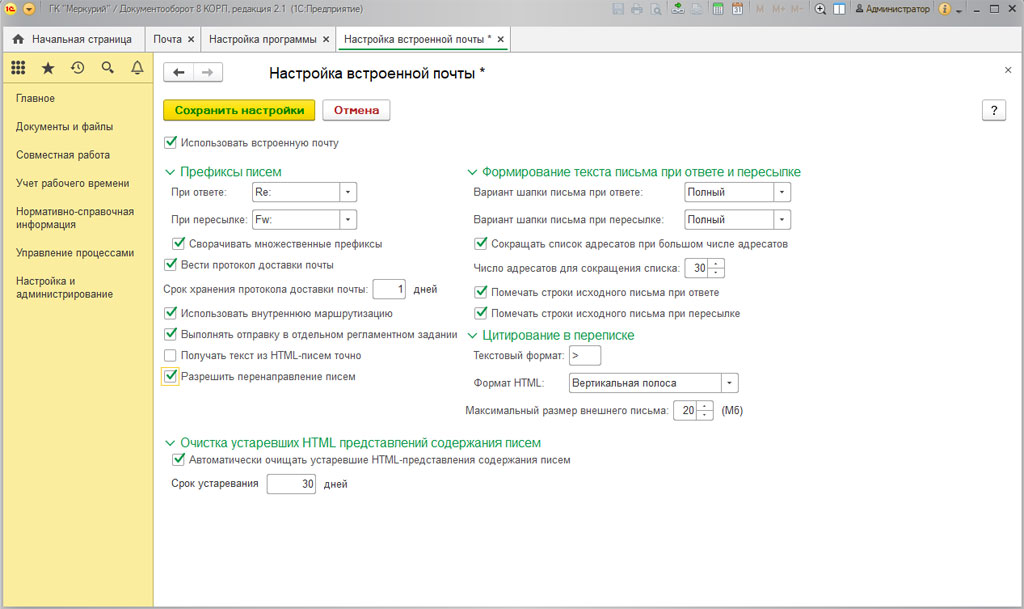
При старте системы на начальной странице отображается именно виджет встроенной почты.
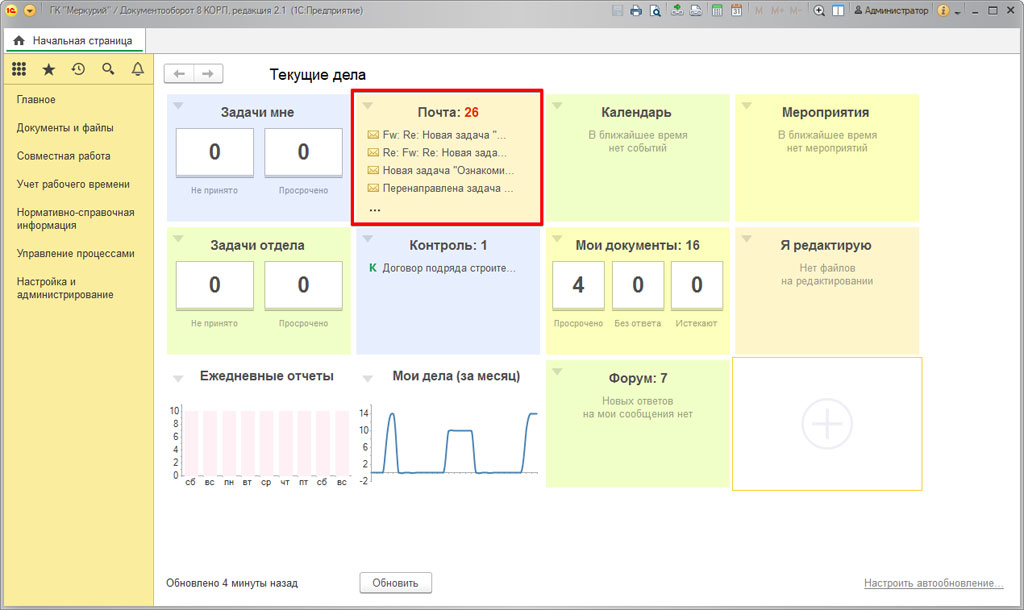
Легкая почта в 1С:Документооборот обладает весьма ограниченным функционалом и не имеет самостоятельного почтового клиента.
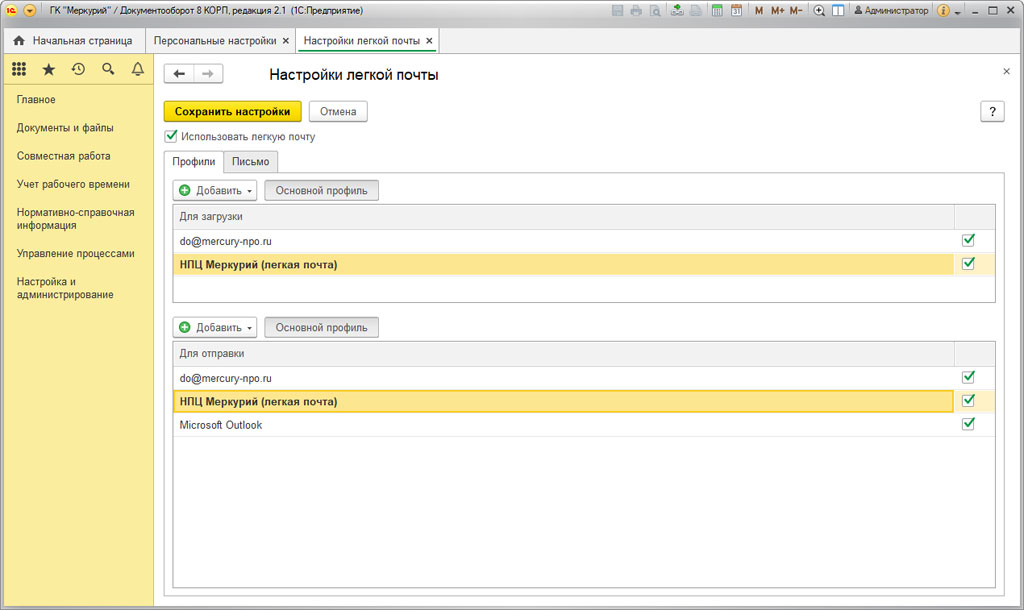
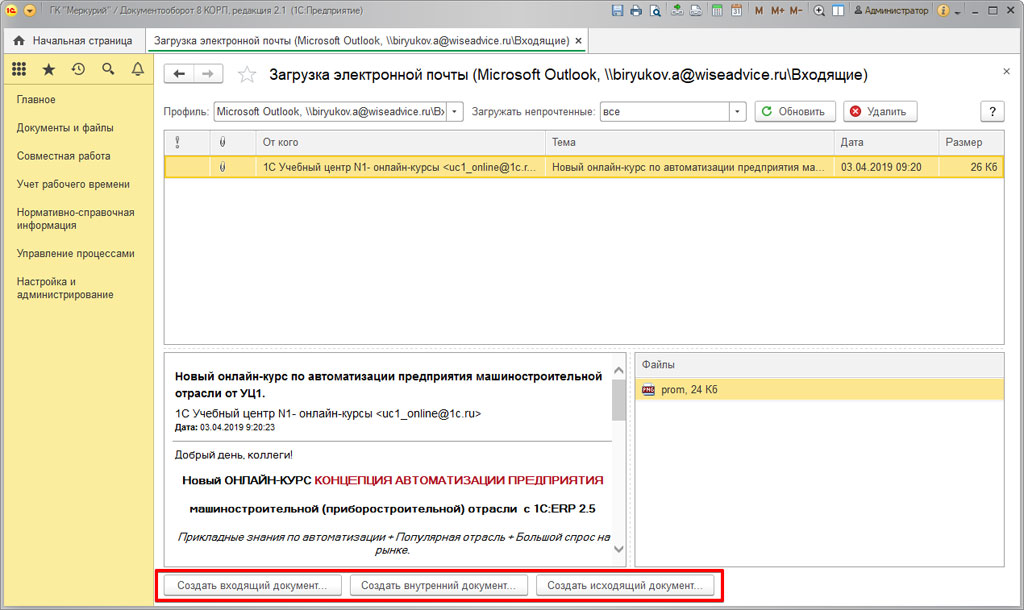
Настройка учетной записи легкой почты
Учетная запись, которая позволяет выполнять рассылку уведомлений и обеспечивает работу прочего функционала (например, опция «Выполнение задач по почте»), работает только на базе легкой почты. Для того, чтобы настроить свою учетную запись, необходимо на начальной странице в разделе «Настройка и администрирование» открыть пункт «Учетные записи».
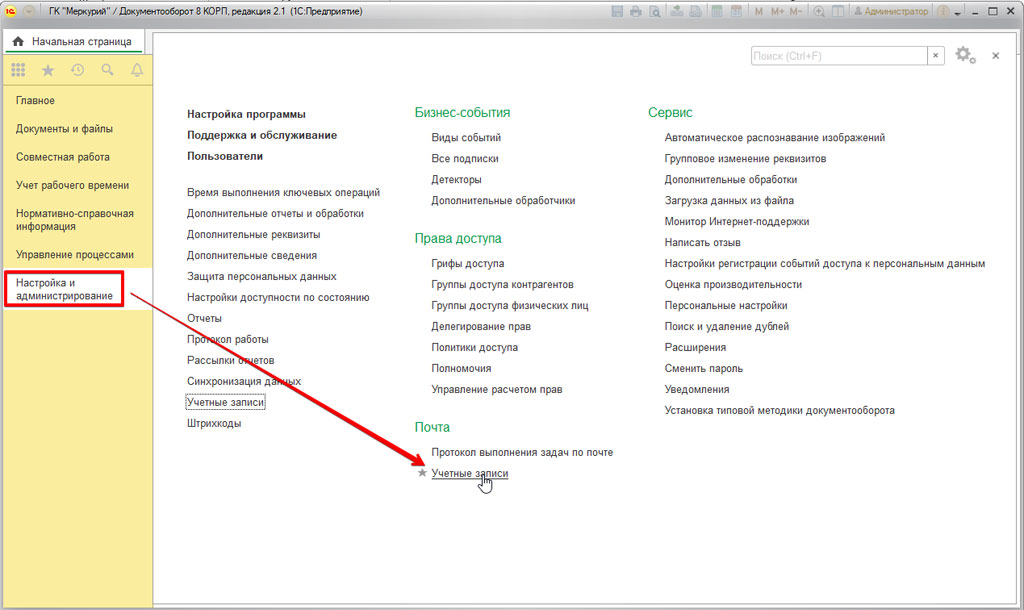
В меню «Учетные записи» отображается рабочее место администратора для выполнения настройки учетных записей в системе.
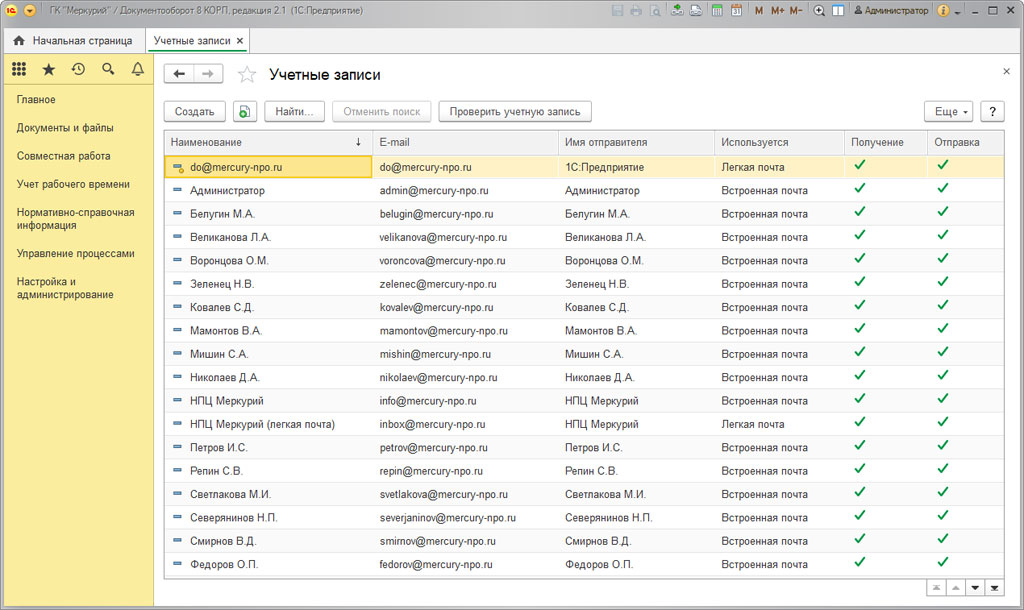
Далее следует открыть системную учетную запись. В списке учетных записей она будет помечена специальным значком.

Заполняется первая вкладка. Необходимо указать тип используемой почты. Здесь стоит помнить, что для системной учетной записи используется исключительно легкая почта. Далее указывается имя пользователя (оно будет отображаться в письмах в поле «От кого») и наименование учетной записи (e-mail).
Вторая вкладка: вносится информация, необходимая для связи с почтовым сервером.

На второй вкладке указывается способ использования учетной записи. Обычно галочки ставятся в оба окошка: отправка писем, получение писем. Далее производится настройка подключений к почтовым серверам (исходящая почта – SMTP, входящая – POP3 или IMAP). Здесь указываются: логин и пароля для доступа, имя сервера, а также порты подключения. Обязательно следует поставить отметку в строке «Использование безопасного соединения SSL». Все эти настройки выполняются, исходя из имеющихся установок и требований соответствующих почтовых серверов.
На третьей вкладке содержится информация о лице, ответственном за создаваемую учетную запись. Это очень важный параметр, поскольку именно лицо (или лица), указанные на данной вкладке (плюс еще администратор), будут иметь возможность работать с создаваемым почтовым ящиком. Здесь рекомендуется ограничить круг возможных пользователей – для защиты входящей и исходящей информации.

Следующая вкладка – «Дополнительные сведения». Здесь можно указать отдельное название учетной записи (по умолчанию будет отображаться e-mail), а также время ожидания ответа от почтового сервера.

После выполнения всех настроек необходимо выполнить сохранение учетной записи, а также проверить корректность всех выполненных настроек (кнопка «Проверить учетную запись»).
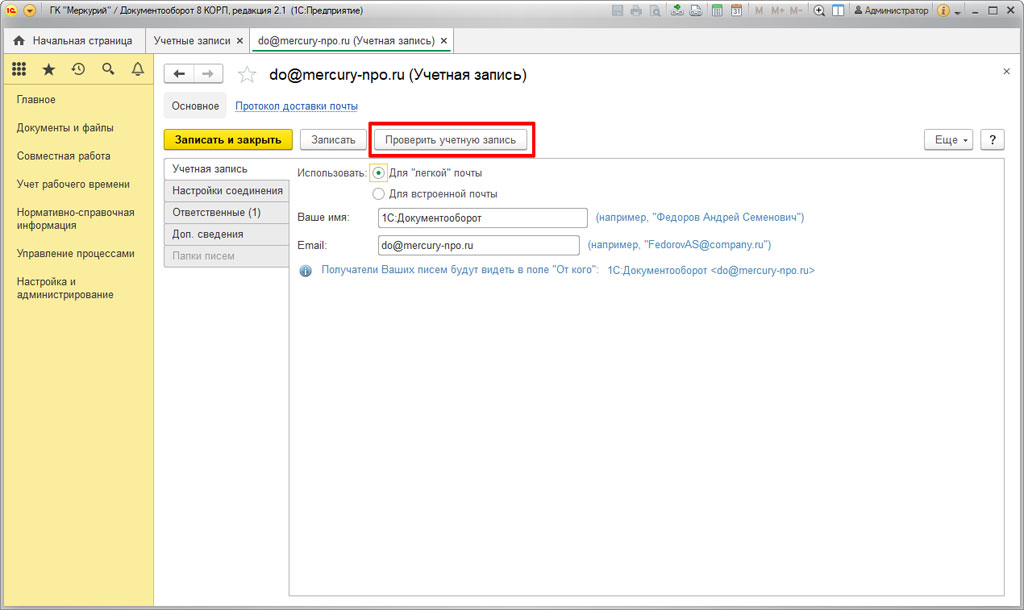
Система выполнит автоматическую проверку введенных данных и сообщит о результате в отдельном всплывающем окне. При корректности всех настроек, система сообщит, что проверка прошла успешна.
Настройка легкой почты в 1С:Документооборот
Далее следует перейти в раздел «Персональные настройки» и выбрать пункт «Легкая почта».
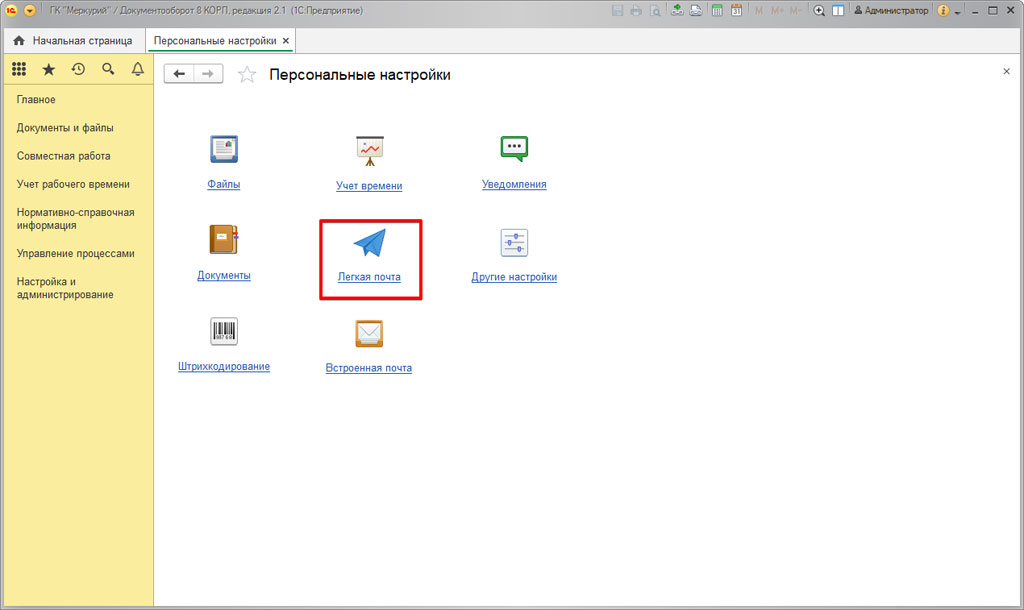
В окне настроек отражается подтверждение использования легкой почты, вкладка для почтовых ящиков и почтовых клиентов (получение и отправка писем).

На другой вкладке можно установить шаблон подписи для исходящих отправлений.
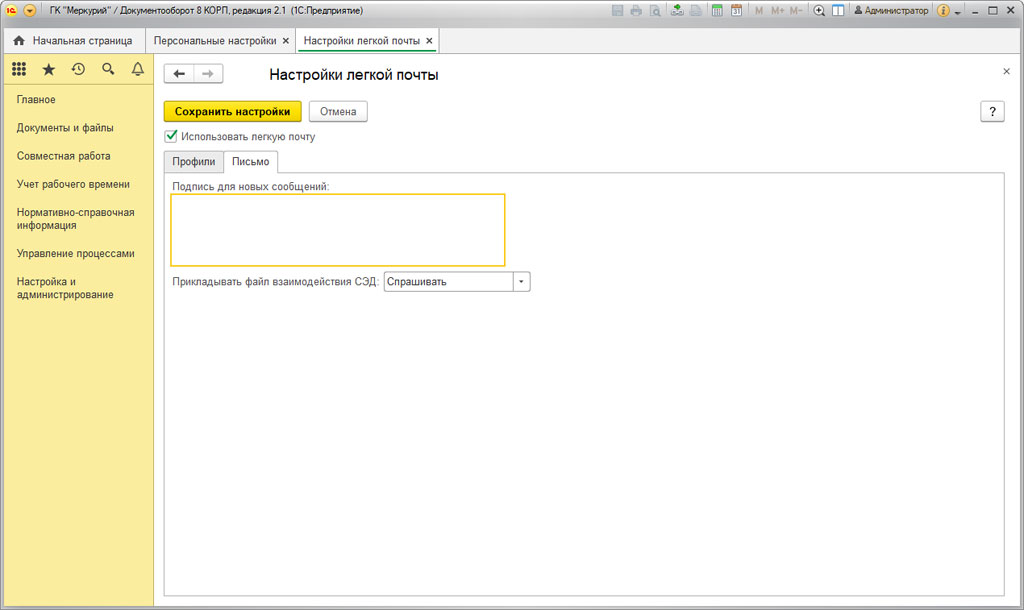
Возвратившись на начальную страницу, в разделе «Документы и файлы» нужно найти пункт «Загрузка электронной почты» - это место для получения входящих отправлений посредством легкой почты.
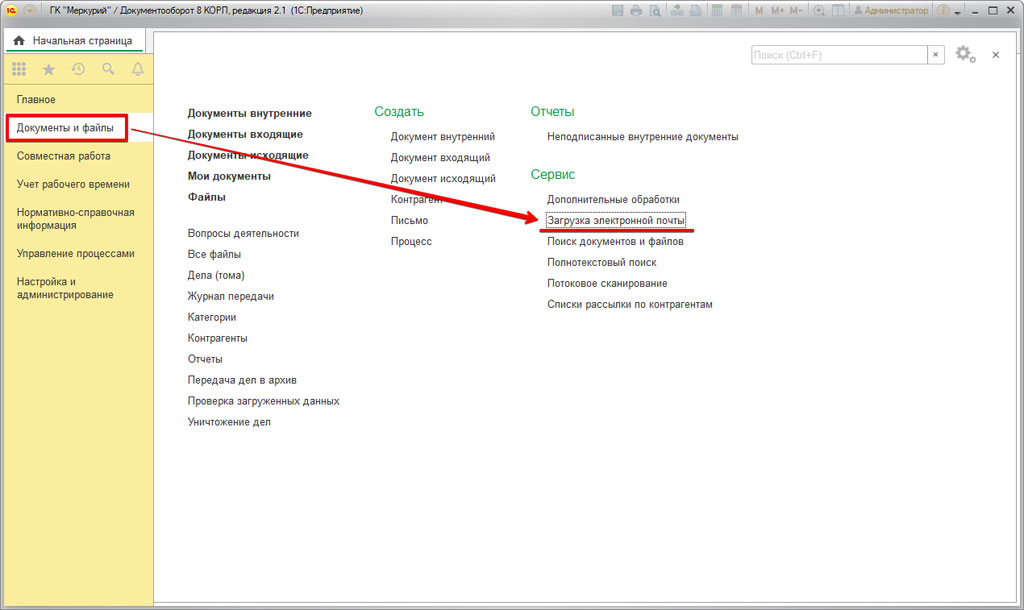
Это все, что нужно знать о правилах и возможностях настройки легкой почты.
Настройка встроенной почты в 1С:Документооборот 8 КОРП
Здесь настройку необходимо начать с отметки признака «Для встроенной почты» - в этом случае становится возможна работа с вкладкой «Папки писем».
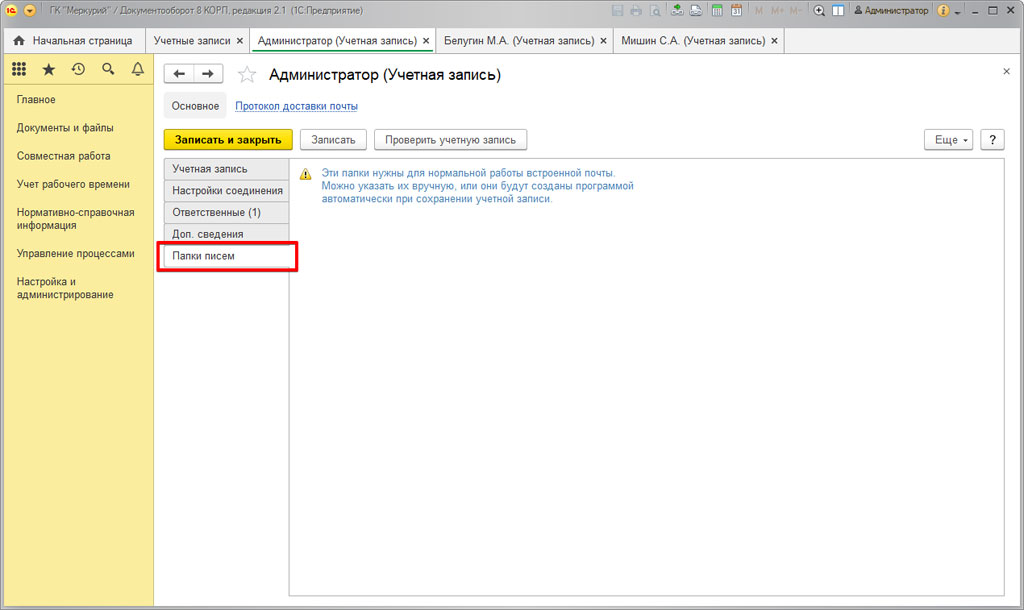
Это вкладка носит исключительно информационный характер, что-либо настроить тут невозможно. А добавить новые папки для писем (помимо стандартных), возможно непосредственно в окне папок почтового клиента.

Рассмотрим, какие варианты настроек существуют для встроенной почты.
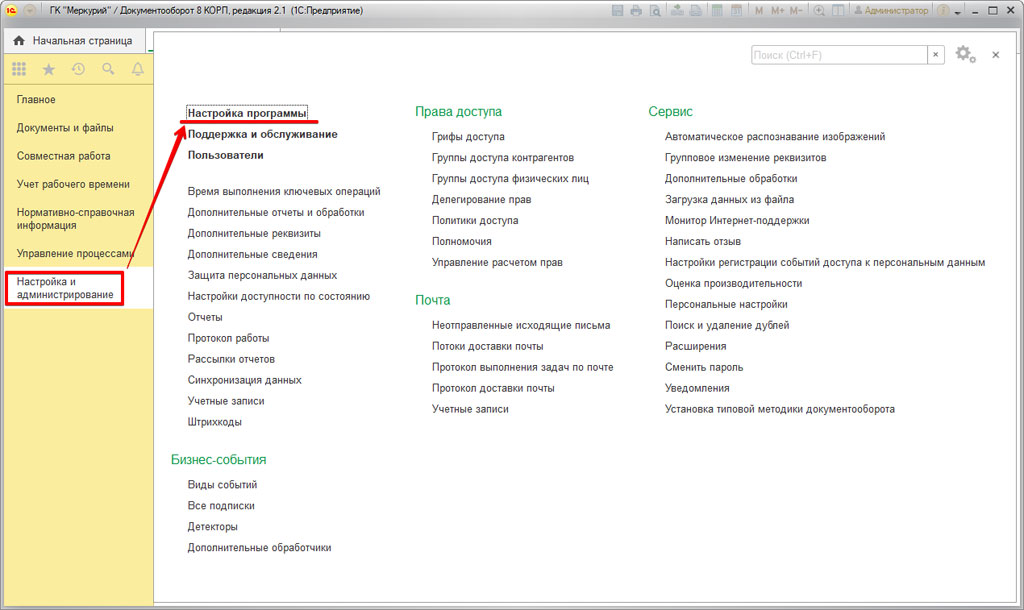


Можно выполнить и персональные настройки встроенной почты. Эта возможность есть в одноименном пункте в разделе «Настройка и администрирование».
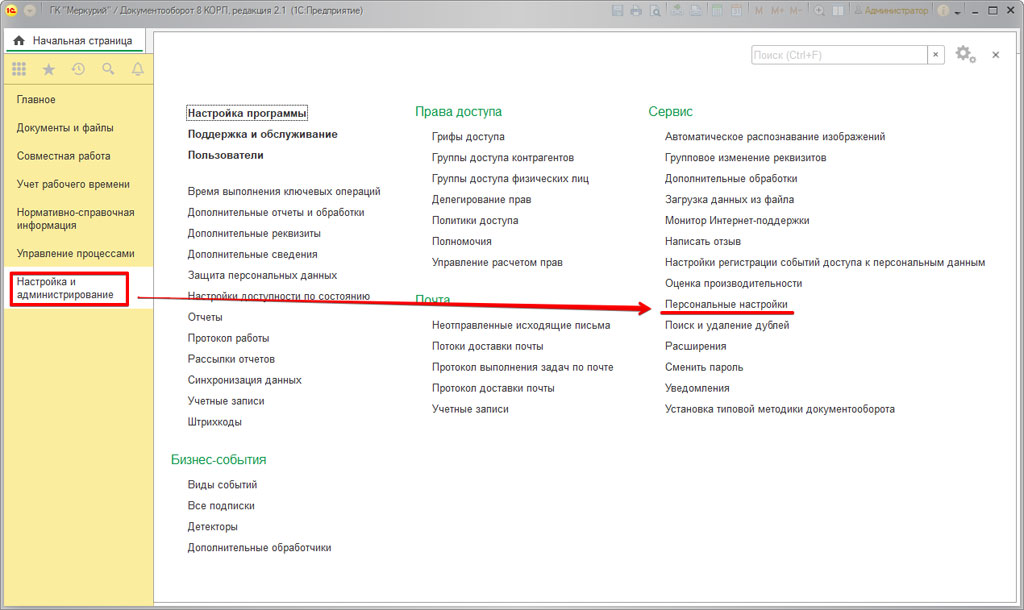
Каждый пользователь может выполнить индивидуальную настройку встроенной почты.
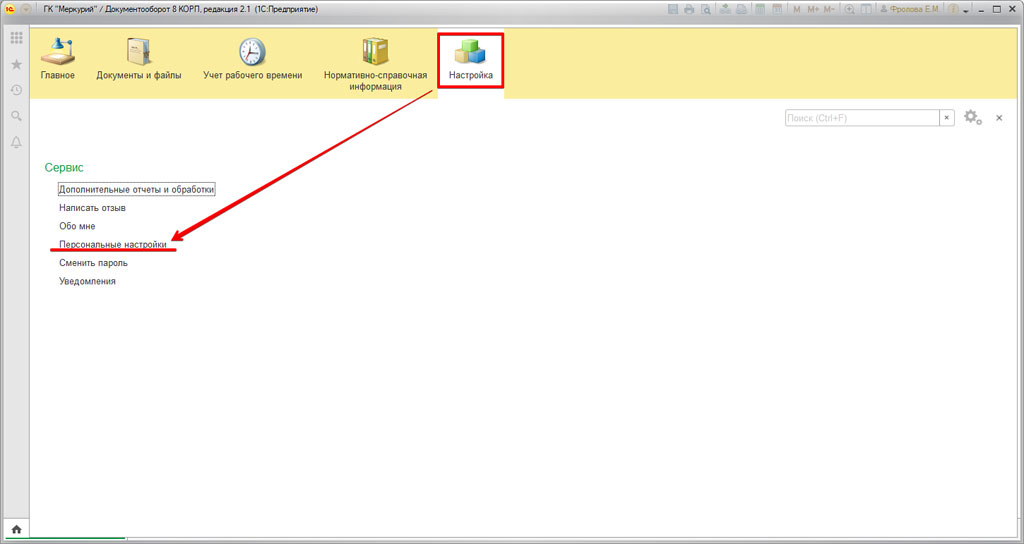
Далее следует выбрать меню «Встроенная почта».

Первая вкладка позволяет каждому пользователю задать для себя неограниченное количество почтовых ящиков, которые он сможет использовать в системе.

Вторая вкладка – это настройка параметров исходящих писем: язык, шрифт, подписи и т.п.
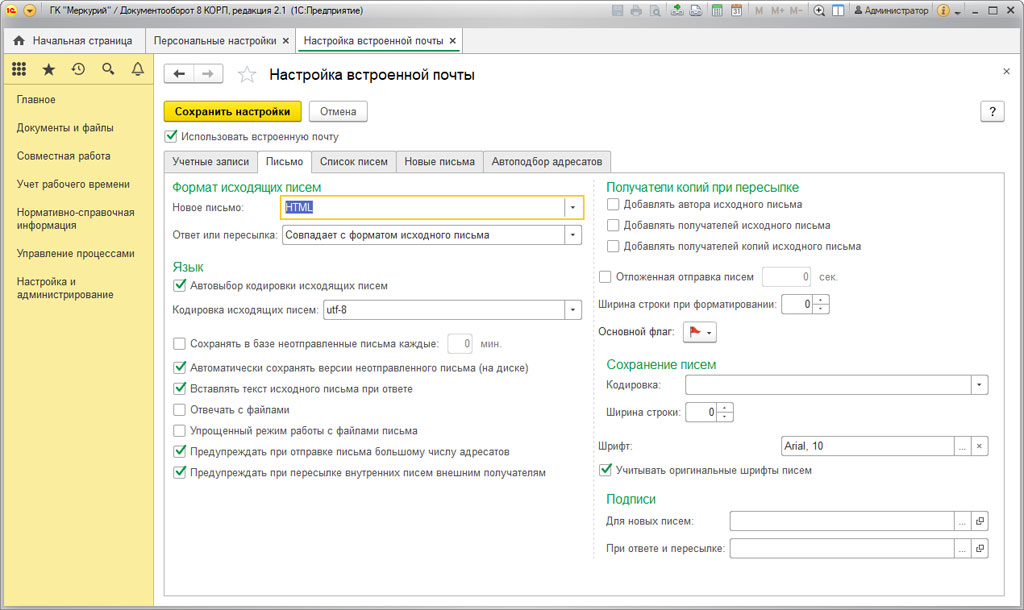
На третьей вкладке настраиваются параметры отображения списка писем.
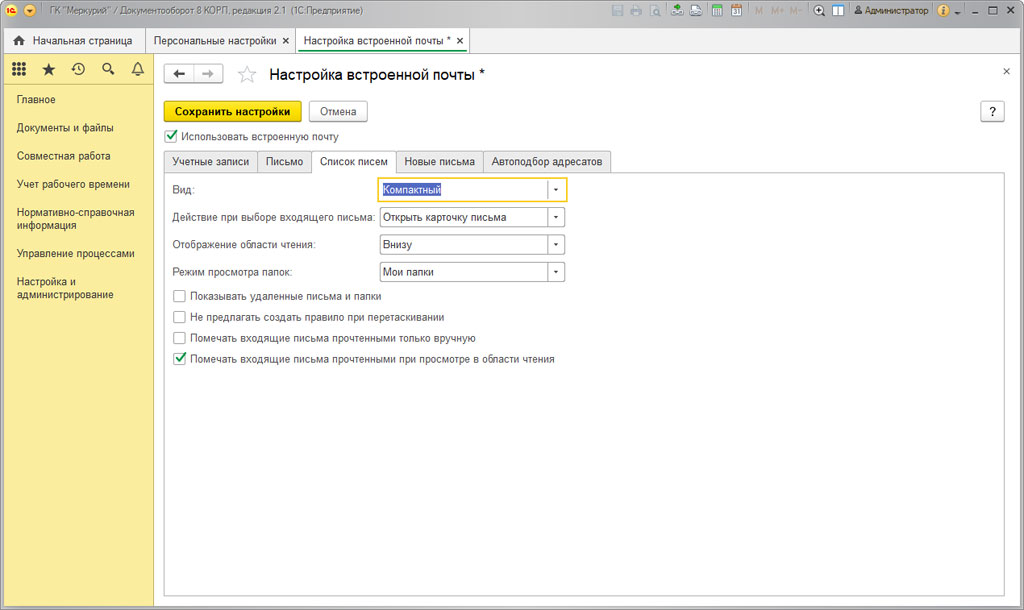
Следует обратить внимание на еще две вкладки - «Период проверки почты» (частота загрузки входящих писем) и вкладка тонкой настройки.
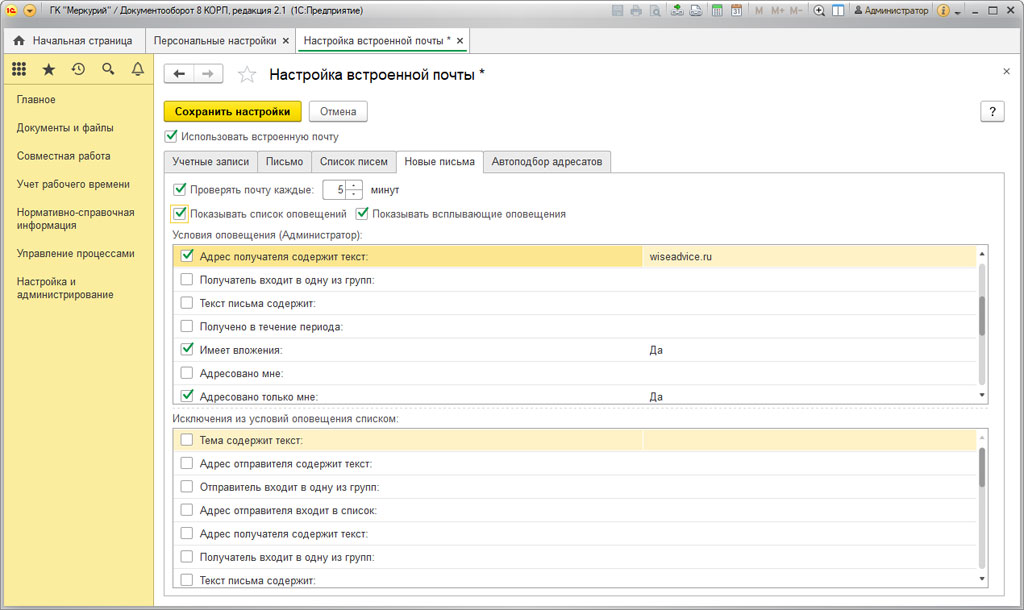
Последняя вкладка – настройка условий автоподбора адресатов. Здесь можно задать адресатов для конкретных писем – как отдельных пользователей, так и целое подразделение.

Настройки виджета почты в 1С:Документооборот

Для того, чтобы виджет встроенной почты отобразился на рабочем столе системы 1С:Документооборот 8 КОРП, необходимо отметить соответствующие папки во всплывающем окне.

Также необходимо указать пороговые значение, которые будут важны для отображения.

Вот и все, что касается настройки виджета.

Как видно, 1С:Документооборот 8 КОРП позволяет пользователям задавать множество различных настроек для встроенной системной почты.
В завершении, еще раз следует остановиться на главных отличиях встроенной и легкой почты в программном комплексе 1С:Документооборот:
На этом можно и завершить краткий обзор возможностей использования интегрированной электронной почты в программном комплексе 1С:Документооборот.


Оперативные консультации по 1С:Документооборот без предоплаты. Первая консультация бесплатно.

Настройка и доработка 1С:Документооборот для борьбы с ошибками. Гарантия на все результаты работ.

Идеально подходит для средних, крупных компаний и холдингов со сложной организационной структурой и сложным документооборотом.

Типовой функционал, встроенный в прикладные решения 1С
В 1С:Документооборот есть поддержка встроенной почты и так называемой «легкой почты».
Легкая и встроенная почта – в чем разница?
Встроенная почта в 1С:Документооборот представляет собой полноценный почтовый клиент, по функционалу и возможностям схожий или очень близкий ко всем привычным почтовым программам – Outlook, The Bat!, Mozilla Thunderbird и др.
Встроенная почта имеет множество функций и настроек, которые позволяют полноценно использовать этот почтовый клиент в тесной интеграции с другими объектами системы.
На начальной странице при старте системы отображается виджет именно встроенной почты!
Все письма и вложения, а также протокол доставки почты, хранятся внутри системы 1С:Документооборот, что при значительном количестве пользователей и больших объемах переписки может существенно увеличить объем информационной базы.
Легкая почта в 1С:Документооборот не имеет своего почтового клиента и обладает весьма ограниченными настройками.
Сравнение возможностей встроенной и легкой почты в 1С:Документооборот 2.1
Наличие функционала в 1С:Документооборот 8 ПРОФ
Работа с внешним почтовым сервером
Работа с внутренним почтовым сервером (только для внутренних адресатов)
Отправка и получение почты
Хранение входящих/исходящих писем и файлов вложений в информационной базе 1С:Документооборот
Создание документов на основании входящих писем
Создание исходящих писем на основании документов и объектов системы
«Тонкие настройки» текста отправляемых писем
Хранение истории переписки по документу/объекту системы
Дополнительная нагрузка на сервер 1С:Документооборот
Возможность использования внешних почтовых клиентов
Отправка и получение писем с помощью прямого подключения к почтовому серверу (POP3, SMTP)
Обратите внимание, встроенная почта отсутствует в 1С:Документооборот 8 ПРОФ!
Настройка системной учетной записи для легкой почты в 1С:Документооборот 2.1
Системная учетная запись, с помощью которой происходит рассылка уведомлений и работа функционала «Выполнение задач по почте», может использовать только легкую почту. Для настройки учетной записи почты переходим в раздел «Настройка и администрирование», пункт «Учетные записи».
При переходе открывается рабочее место администратора по настройке почтовых учетных записей в системе.
Открываем системную учетную запись (она помечена специальным значком).
На первой вкладке нужно указать тип используемой почты (для системной учетной записи – только Легкая почта), имя, отображаемое в почтовых отправлениях, и e-mail учетной записи.
На следующей вкладке необходимо настроить соединение с почтовым сервером.
Здесь нужно указать, для чего будет использоваться учетная запись – для отправки писем, для получения писем. Соответственно настраивается подключение к почтовому серверу: входящему – POP3 или IMAP, а исходящему – SMTP. Далее указываем логин и пароль, имя сервера, порты подключения, использование защищенного протокола SSL. Эти настройки делают исходя из требований и установок почтового сервера.
На третьей вкладке указываем ответственного за данную учетную запись. Помимо администратора системы именно этот пользователь (или пользователи) будет иметь доступ к данному почтовому ящику и сможет с ним работать. Для системной учетной записи с точки зрения безопасности лучше ограничить круг лиц, имеющих к ней доступ, до самого необходимого минимума.
На вкладке «Доп.сведения» можно указать наименование учетной записи в системе и допустимое время ожидания ответа от почтового сервера.
После настройки учетной записи ее необходимо сохранить, и проверить корректность выполненных настроек.
Результат проверки можно будет увидеть во всплывающем окне. Если все было сделано правильно, то система сообщит, что соединение с почтовым сервером установлено, проверка отправки и получения почты успешно завершена.
Читайте также:


